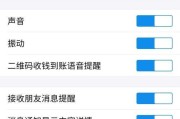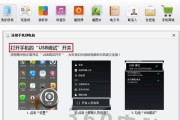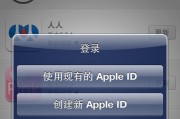在使用iOS设备时,有时我们可能会遇到无法登录或连接到AppStore的问题。这种情况可能会导致我们无法下载或更新应用程序,给我们带来很大的麻烦和困扰。本文将介绍一些解决AppStore无法登录和连接问题的有效方法,帮助读者快速恢复正常使用AppStore的功能。
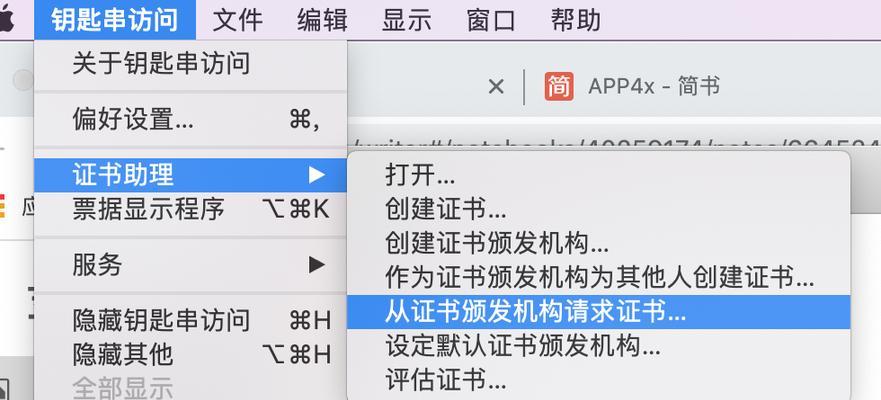
检查网络连接
1.确认设备是否连接到可用的Wi-Fi网络
如果你的设备没有连接到Wi-Fi网络,或者Wi-Fi网络信号不稳定,可能会导致无法登录或连接到AppStore。请确保你的设备连接到一个稳定的Wi-Fi网络,并尝试重新登录AppStore。
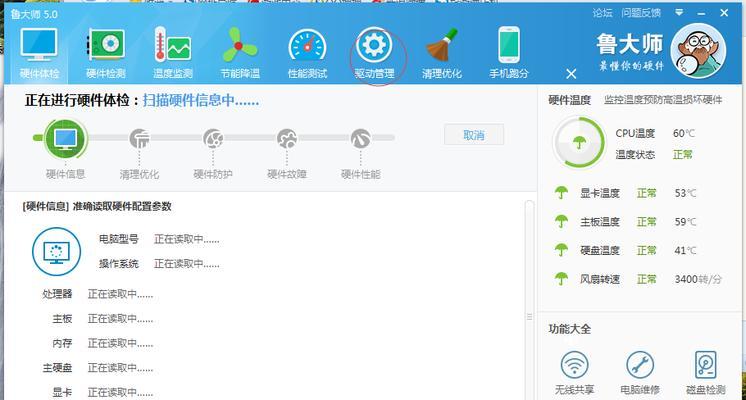
检查时间和日期设置
2.检查设备的时间和日期设置是否正确
如果设备的时间和日期设置不正确,可能会导致无法登录或连接到AppStore。请确保设备的时间和日期设置与当前所在地区的实际时间和日期相匹配。
重新启动设备
3.重启设备来解决临时问题
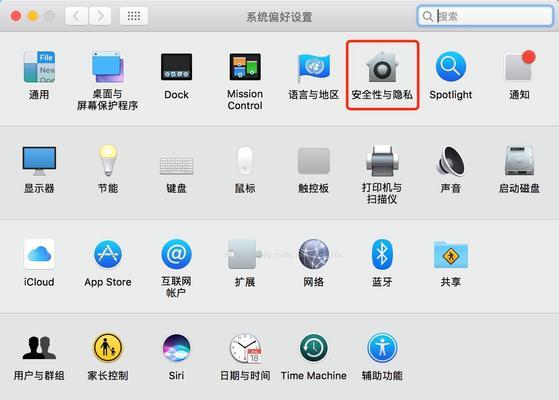
有时候,设备可能出现一些临时问题,导致无法登录或连接到AppStore。尝试重新启动设备可以清除这些问题,帮助恢复正常使用AppStore的功能。
更新iOS版本
4.检查设备上的iOS版本,并更新至最新版本
老版本的iOS可能存在一些已知的问题,这些问题可能会影响AppStore的正常使用。检查设备上的iOS版本,并确保你正在运行最新的iOS版本。
检查AppleID和密码
5.确认你输入的AppleID和密码是否正确
如果你输入的AppleID和密码不正确,可能会导致无法登录或连接到AppStore。请确保你输入的AppleID和密码正确无误,并尝试重新登录AppStore。
查看Apple系统状态
6.检查Apple系统状态是否正常
有时,AppStore无法登录或连接的问题可能是由于Apple服务器故障引起的。你可以在Apple的系统状态页面上查看当前各项服务的运行状态,如果发现有服务出现故障,那么只能耐心等待Apple修复问题。
清除AppStore缓存
7.清除AppStore缓存来解决临时问题
AppStore缓存中可能会存储一些临时数据,这些数据有时可能会导致无法登录或连接到AppStore。尝试清除AppStore缓存可以清除这些临时数据,帮助恢复正常使用AppStore的功能。
检查限制设置
8.确认设备上的限制设置是否开启
如果你在设备上开启了限制设置,并且限制了AppStore的访问权限,那么可能会导致无法登录或连接到AppStore。请检查设备上的限制设置,确保AppStore的访问权限没有被限制。
尝试使用蜂窝移动数据
9.如果连接Wi-Fi网络仍然无法登录或连接到AppStore,尝试使用蜂窝移动数据来连接
有时候,Wi-Fi网络可能存在问题,导致无法登录或连接到AppStore。你可以尝试切换到使用蜂窝移动数据的方式来连接AppStore,看是否能够解决问题。
重置网络设置
10.重置设备上的网络设置来解决网络问题
如果你的设备出现网络问题,可能会导致无法登录或连接到AppStore。尝试重置设备上的网络设置可以清除可能存在的网络问题,并帮助恢复正常使用AppStore的功能。
使用iTunes登录
11.尝试使用iTunes登录来解决问题
如果你尝试了以上的方法仍然无法解决问题,可以尝试使用iTunes登录来连接AppStore。打开iTunes,选择登录你的AppleID,然后尝试访问AppStore,看是否能够解决问题。
联系Apple支持
12.如果你尝试了以上的方法仍然无法解决问题,建议联系Apple支持寻求进一步的帮助和支持。他们将为你提供更专业的解决方案。
检查设备硬件
13.检查设备硬件是否正常工作
如果你的设备硬件出现故障,可能会导致无法登录或连接到AppStore。你可以检查设备硬件是否正常工作,如果有问题,建议前往Apple授权服务提供商处修理设备。
当遇到无法登录或连接到AppStore的问题时,我们可以先检查网络连接和设备的时间和日期设置,尝试重新启动设备并更新iOS版本。如果问题仍然存在,我们可以尝试检查AppleID和密码的输入是否正确,清除AppStore缓存,并检查限制设置。如果所有方法都无效,可以尝试使用蜂窝移动数据、重置网络设置或使用iTunes登录。如果问题依然存在,最好联系Apple支持或检查设备硬件。通过以上方法,我们有望解决AppStore无法登录和连接的问题,恢复正常使用AppStore的功能。
标签: #解决